Preguntas frecuentes

¿Cómo podemos ayudar ?
- Elegibilidad
- Proceso de solicitud y evaluación
- Consejos para la redacción de solicitudes
- Presupuestos y solicitudes de financiación
- Preguntas técnicas sobre la solicitud en línea
¿Hay algún tutorial sobre cómo presentar la solicitud en línea?
Sí
• En las Instrucciones de solicitud podrá consultar un tutorial sobre cómo presentar la solicitud en el sistema de gestión de subvenciones
¿Hay algún tutorial sobre cómo presentar la solicitud en línea?
SÍ
- Encontrarán un tutorial sobre cómo presentar una solicitud en el Sistema de Gestión de Subvenciones en las Directrices para la presentación de solicitudes.
No recuerdo mi contraseña de usuario.
- Para recuperar su contraseña, hagan clic en el enlace "¿Ha olvidado su contraseña?" de la página de inicio de sesión. Se le enviará un código de verificación a la dirección de correo electrónico asociada a su cuenta. Escriban el código de verificación y podrán restablecer su contraseña.
¿Puedo cambiar el idioma de mi solicitud una vez que haya empezado a rellenarla?
No
- Una vez que seleccione su idioma preferido en el perfil de usuario cuando se registre en el sistema, no podrá cambiar a otro idioma.
¿Tengo que rellenar la solicitud en orden?
NO
- No es necesario rellenar la solicitud en el orden en que se formulan las preguntas. Sin embargo, sólo la cumplimentación de la pestaña "Perfil del proyecto" le permitirá trabajar en la pestaña "Presupuesto".
- Utilice los enlaces de navegación: el icono "Inicio" en la parte izquierda de la aplicación o el enlace "Cambiar de sección" en la parte superior izquierda de la aplicación para pasar de una sección a otra.
- Tenga en cuenta que los datos que introduzca en el formulario sólo se guardarán cuando pulse el botón "Guardar" situado a la derecha de la aplicación.
- Asegúrate de guardar tu trabajo a menudo.
¿Tengo que rellenar la solicitud de una sola vez?
NO
- No es necesario rellenar la solicitud de una sola vez. Con su nombre de usuario y contraseña, pueden conectarse tantas veces como sea necesario para completar su solicitud antes de que finalice el plazo. No olviden pulsar "Guardar" antes de cerrar la sesión.
¿Puedo imprimir mi solicitud?
SÍ
- Pueden imprimir su solicitud haciendo clic en el botón "Imprimir" de la página de inicio.
¿Cómo sé si he completado mi solicitud?
- Una vez completada una sección, aparecerá una marca de verificación junto a su título en la barra de navegación. También pueden ver el progreso de su solicitud en el Panel del candidato. Solo podrán enviar su solicitud cuando hayan completado y validado el 100% de cada sección.
- Las marcas de verificación deben aparecer en todas las secciones para que la solicitud se considere completa.
- Recuerden hacer clic en el botón "Revisar" situado a la derecha en cada página de su solicitud para validar la información que han introducido.
¿Qué significan las marcas verdes junto a las secciones de la solicitud?
- Las marcas de verificación verdes en la barra de navegación significan que se han completado una sección. Las marcas de verificación deben aparecer en todas las secciones requeridas para que la solicitud se considere completa.
- Para que su solicitud se considere totalmente cumplimentada, deben asegurarse de que la información que han introducido se haya validado correctamente y no contenga errores. Por lo tanto, deben inspeccionar su solicitud haciendo clic en el botón "Revisar" situado a la derecha en cada página de su solicitud o haciendo clic en el botón "Revisar solicitud" en la página de inicio.
¿Qué significan los círculos rojos junto a las secciones de la solicitud?
- Las secciones de la barra de navegación con un círculo rojo significan que hay preguntas obligatorias sin contestar o contestadas incorrectamente en esa sección concreta.
- El número en el círculo rojo indica el número de preguntas sin contestar o contestadas incorrectamente. Pueden hacer clic en el botón "Revisar solicitud" situado a la derecha para investigar y abordar las preguntas que deben rellenarse para completar una sección concreta.
¿Qué hace el botón "Revisar solicitud"?
- El botón " Revisar solicitud" se encuentra en la página de inicio, así como en cada página del formulario de solicitud. Se trata de una herramienta que ayuda a los usuarios a cumplimentar con precisión los formularios de solicitud.
- El botón "Revisar solicitud" examina una solicitud para asegurarse de que se han cumplimentado todos los campos obligatorios.
- Los campos obligatorios que se dejen en blanco o contengan una respuesta no válida se marcarán en rojo. A continuación, deberán ir a la pregunta o sección correspondiente y rellenar correctamente los campos obligatorios para superar la inspección.
- Pueden hacer clic en el botón "Revisar solicitud" en cualquier momento y tantas veces como deseen antes de presentar su solicitud.
¿Puedo hacer cambios en las secciones que ya he completado?
SÍ
- Pueden modificar cualquier parte de su solicitud tantas veces como quieran antes de presentarla.
- No es posible realizar cambios una vez presentada la solicitud.
¿Cómo presento mi solicitud?
- Una vez cumplimentada y validada su solicitud, podrá hacer clic en el enlace "Enviar solicitud" de la página de inicio del formulario de solicitud.
¿Puedo modificar mi solicitud después de presentarla?
NO
- No es posible realizar cambios en una solicitud presentada bajo ninguna circunstancia.
¿Y si sólo tengo mis documentos (informes financieros anuales, etc.) en papel, no en formato electrónico?
- Escaneen todos sus documentos y cárguenlos como PDF en el sistema de solicitud en línea.
- No se aceptarán documentos enviados por correo.
- No es necesario traducir sus documentos; pueden presentarlos en su lengua original.
Estoy intentando subir un archivo, pero tengo problemas. ¿Qué debo hacer?
- Sus archivos no pueden superar los 50 MB de tamaño.
- Si su archivo pesa más de 50 MB, divídanlo en dos partes y cárguenlas por separado.
- Si el archivo sigue superando los 50 MB, consideren la posibilidad de escanear sólo las secciones pertinentes y volver a intentarlo. Tengan en cuenta que la carga de documentos también dependerá de su velocidad y ancho de banda de Internet.
- Si siguen teniendo problemas, envíen un correo electrónico a untfgms@unwomen.org con el siguiente asunto "AYUDA PARA LA APLICACIÓN: País de aplicación / Nombre de la organización".